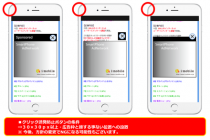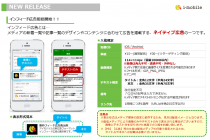こんにちは!
アイモバイルオフィシャルブログです。
今回はアプリ内に広告を表示する手順をご案内いたします。
サービスをご利用いただくにあたり【ご登録~広告配信まで】のブログをご参照いただき
アカウント情報登録の完了をしてください。
WEBサイトをご登録されるときと同様、広告を表示するアプリケーションの登録を行います。
※URLにつきましては、リリース前のアプリ前の場合、仮のURLをご入力ください。
アプリ名、サイトの説明などにつきましては、ご利用予定のアプリ名、そのアプリの説明を入力くださいませ。
①アカウント情報登録後、管理画面へログインしていただき、アプリ内に設置する広告スポットを発行します。

各スポットサイズ毎のご登録は下記のURLをご参照くださいませ。
【広告スポットの登録】
https://sppartner.i-mobile.co.jp/webdoc/index.html#management-screen/spot-management.html
②ご登録いただいたアプリの開発プラットフォームにあったSDKをダウンロードします。

SDKの導入方法及び、広告実装方法は開発プラットフォーム毎に異なります。
下記にて各SDKの導入方法をご案内しておりますので、ご参照くださいませ。
■Android SDK の導入方法
■iOS SDK(Objective-C)の導入方法
■iOS SDK(Swift)の導入方法
■Unity Plugin の導入方法
■Cocos2dx Module の導入方法
また、アプリ広告に関するお問い合わせでよく頂く内容についてもお答えいたします。
「広告実装のテストモード時にエラーコードが表示される」というお問い合わせについてお答えいたします。
こちらに関しましては、広告がマッチング前の状態の場合、エラーコードが表示されることがございます。
マッチングされるまで数時間~1日程度かかる場合がございますので、ばらくお待ちいただき、再度ご確認くださいませ。
以上でございます。
今後の更新にもご期待ください!